iPad用Logic Proユーザガイド
-
- Logic Proとは
- 作業領域
- 機能ボタンを操作する
- 数値を調整する
- iPad用Logic Proで編集を取り消す/やり直す
- Logic Proのサブスクリプションを開始する
- ヘルプを見つける方法
-
- アレンジの概要
-
- リージョンの概要
- リージョンを選択する
- リージョンをカット、コピー、およびペーストする
- リージョンを移動する
- リージョン間のギャップを削除する
- リージョンの再生をディレイする
- リージョンをトリムする
- リージョンをループさせる
- リージョンを繰り返す
- リージョンをミュートする
- リージョンを分割および結合する
- リージョンをストレッチする
- ノートピッチ別にMIDIリージョンを分離する
- リージョンを所定の場所にバウンスする
- オーディオリージョンのゲインを変更する
- iPad用Logic Proのトラック領域でオーディオリージョンをノーマライズする
- トラック領域でリージョンを作成する
- MIDIリージョンをSession Playerリージョンまたはパターンリージョンに変換する
- iPad用Logic ProでMIDIリージョンをSession Playerリージョンで置き換える
- リージョン名を変更する
- リージョンのカラーを変更する
- リージョンを削除する
- オーディオリージョンにフェードを作成する
- Stem Splitterを使ってボーカルや楽器のステムを抽出する
- フェーダーを使ってミキシング機能にアクセスする
- 著作権
iPad用Logic ProのPitch Shifter
Pitch Shifterを使うと、ピッチをシフトした信号とオリジナルの信号を簡単に組み合わせることができます。Pitch Shifterを使うを参照してください。
プロジェクトにPitch Shifterを追加するには、チャンネルストリップのオーディオエフェクトプラグインメニューまたはプラグイン領域で「Pitch」>「Pitch Shifter」と選択します。プラグインの概要を参照してください。プラグイン領域でプラグインを追加する/置き換える/並べ替える/削除するおよびミキサーでプラグインを操作するも参照してください。
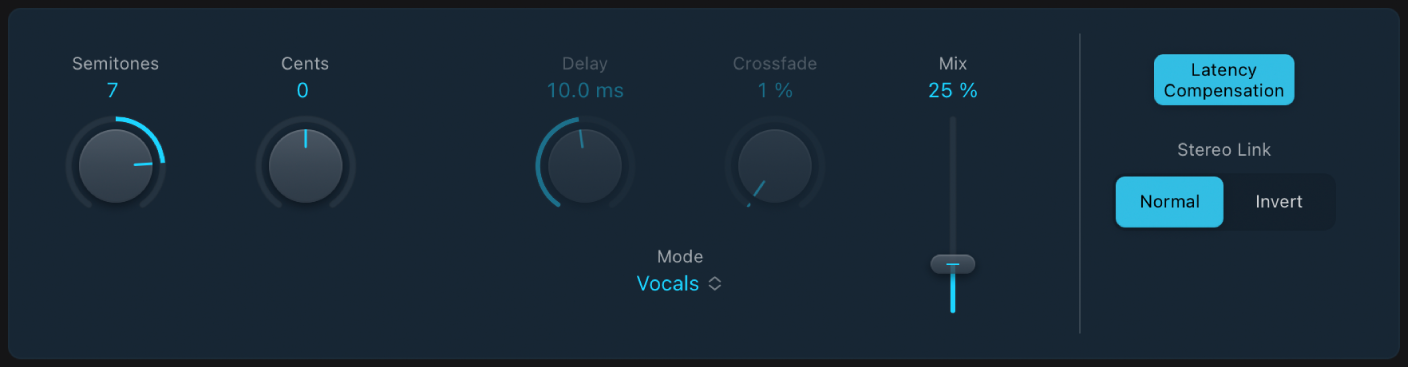
Pitch Shifterのパラメータ
 「Semitones」ノブ/フィールド: ピッチシフトの値を半音単位で設定します。
「Semitones」ノブ/フィールド: ピッチシフトの値を半音単位で設定します。 「Cents」ノブ/フィールド: ピッチシフトの値のデチューンをセント(半音の1/100)単位で設定します。
「Cents」ノブ/フィールド: ピッチシフトの値のデチューンをセント(半音の1/100)単位で設定します。「Mode」ポップアップメニュー: タイミングがどのように取り出されるかを決定するアルゴリズムを選択します。
Drums: 元の信号のグルーブ感(リズム感)が保たれます。
Speech: 信号のリズムと響きのバランスを調整します。話し声やラップなど、複雑な信号に向いています。また、リズムギターのような「混成」信号にも適しています。
Vocals: イントネーションが変更されずに残るので、ストリングパッドなど、和声的または旋律的な音楽に向いています。
Manual: 「Delay」、「Crossfade」、「Stereo Link」の各パラメータの設定が使用されます。
Pitch Tracking: 入力オーディオ素材のピッチを追随します。
注記: 「Delay」および「Crossfade」パラメータは、「Mode」ポップアップメニューで「Manual」を選択した場合にのみ有効です。
「Delay」ノブ/フィールド: 入力信号に適用するディレイの量を設定します。信号を効果的にピッチシフトするには、入力信号の周波数が低ければ、その分ディレイの値を高く(ディレイタイムを長く)設定する必要があります。
「Crossfade」ノブ/フィールド: 入力信号の解析範囲を設定します。元の信号に対するパーセンテージで指定します。
 「Mix」コントロール/フィールド: エフェクト信号と元の信号のバランスを設定します。
「Mix」コントロール/フィールド: エフェクト信号と元の信号のバランスを設定します。「Latency Compensation」ボタン: 特定の種類のソース素材で、一部のアルゴリズムによって発生するディレイを補正したい場合にオンにします。
「Stereo Link」ボタン: 「Normal」をクリックすると、ソースステレオ信号が保持されます。「Invert」をクリックすると、ステレオチャンネルの信号が入れ替わり(反転し)、右チャンネルの処理が左チャンネルで、左チャンネルの処理が右チャンネルで行われます。